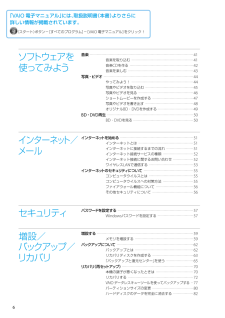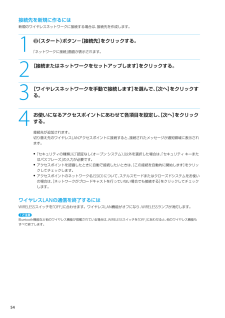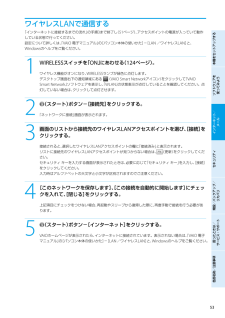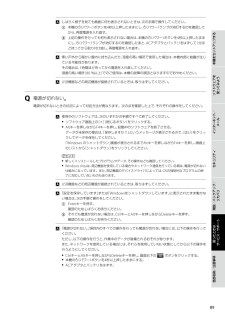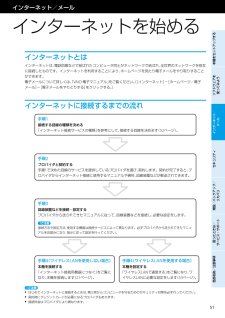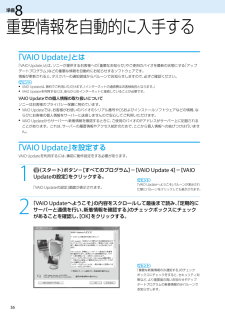Q&A
取扱説明書・マニュアル (文書検索対応分のみ)
"通信"1 件の検索結果
"通信"10 - 20 件目を表示
全般
質問者が納得こちらのスペック表を見る限りhttp://www.vaio.sony.co.jp/Products/NS2/spec_retail1.htmlVGN-NS51Bには標準ではBluetoothは搭載されていません。Bluetoothは通信する両機が共にBluetoothに対応している必要があります。http://www.planex.co.jp/product/bluetooth/bt-microedr2x/こちらのようなUSBコネクタに刺すタイプが売られていますので、PCにも刺してください。付属のソフトを使...
6099日前view21
PartNumber: 4-131-358-01(1)ManualName: VGN-NS_1 Series User Guideセキュリティソフトウェアを 使って みよう音楽 ・・・・・・・・・・・・・・・・・・・・・・・・・・・・・・・・・・・・・・・・・・・・・・・・・・・・・・・・・・・・・・・・・・・・・・・・・・・・・・・・・・・・・・・・・・・・・・・・・・・・・・・・・・・・・・・・・・・・・・・ 41音楽を取り込む ・・・・・・・・・・・・・・・・・・・・・・・・・・・・・・・・・・・・・・・・・・・・・・・・・・・・・・・・・・・・・・・・・・・・・・・ 41音楽CDを作る ・・・・・・・・・・・・・・・・・・・・・・・・・・・・・・・・・・・・・・・・・・・・・・・・・・・・・・・・・・・・・・・・・・・・・・・・・ 42音楽を楽しむ ・・・・・・・・・・・・・・・・・・・・・・・・・・・・・・・・・・・・・・・・・・・・・・・・・・・・・・・・・・・・・・・・・・・・・・・・・・・ 43写真・ビデオ ・・・・・・・・・・・・・・・・・・・・・・・・・・・・・・・・・・・・・・・・・...
PartNumber: 4-131-358-01(1)ManualName: VGN-NS_1 Series User Guide88安 全 規 制 に つ い て電気通信事業法に基づく認定について本製品は、電気通信事業法に基づく技術基準適合認定を受けています。認証機器名は次のとおりです。認証機器名:PCG-7151N電波法に基づく認証について (ワイヤレスLAN機能搭載モデル)本機内蔵のワイヤレスLANカードは、電波法に基づく小電力データ通信の無線設備として認証を受けています。従って、本製品を使用するときに無線局の免許は必要ありません。ただし、以下の事項を行うと法律により罰せられることがあります。 本機内蔵のワイヤレスLANカードを分解/改造すること 本機内蔵のワイヤレスLANカードに貼られている証明ラベルをはがすこと電波障害自主規制についてこの装置は、情報処理装置等電波障害自主規制協議会(VCCI)の基準に基づくクラスB情報技術装置です。この装置は、家庭環境で使用することを目的としていますが、この装置がラジオやテレビジョン受信機に近接して使用されると、受信障害を引き起こすことがあります。取扱説明書に従...
PartNumber: 4-131-358-01(1)ManualName: VGN-NS_1 Series User Guide5454接続先を新規に作るには新規のワイヤレスネットワークに接続する場合は、接続先を作成します。1 (スタート)ボタン-[接続先]をクリックする。「ネットワークに接続」画面が表示されます。2 [接続またはネットワークをセットアップします]をクリックする。3 [ワイヤレスネットワークを手動で接続します]を選んで、[次へ]をクリックする。4 お使いになるアクセスポイントにあわせて各項目を設定し、[次へ]をクリックする。接続先が追加されます。切り替え先のワイヤレスLANアクセスポイントに接続すると、接続されたメッセージが通知領域に表示されます。 「セキュリティの種類」に「認証なし(オープン システム)」以外を選択した場合は、「セキュリティ キーまたはパスフレーズ」の入力が必要です。 アクセスポイントを認識したときに自動で接続したいときは、[この接続を自動的に開始します]をクリックしてチェックします。 アクセスポイントのネットワーク名(SSID)について、ステルスモードまたはクローズ...
5PartNumber: 4-131-358-01(1)ManualName: VGN-NS_1 Series User Guide53本機をセットアップするソフトウェアを 使ってみようインターネット/ メール増設/バックアップ/ リカバリ困ったときは/ サービス・サポート各部名称/注意事項セキュリティ53ワ イ ヤ レ スLANで 通信 す る「インターネットに接続するまでの流れ」の手順3まで終了し(51ページ)、アクセスポイントの電源が入っていて動作している状態で行ってください。設定について詳しくは、「VAIO 電子マニュアル」の[パソコン本体の使いかた]-[LAN/ワイヤレスLAN]と、Windowsのヘルプをご覧ください。1 WIRELESSスイッチを「ON」にあわせる(14ページ)。ワイヤレス機能がオンになり、WIRELESSランプが緑色に点灯します。デスクトップ画面右下の通知領域にある (VAIO Smart Networkアイコン)をクリックして「VAIO Smart Network」ソフトウェアを表示し、「WLAN」の状態表示が点灯していることを確認してください。点灯していない場合は、...
PartNumber: 4-131-358-01(1)ManualName: VGN-NS_1 Series User Guide55イ ン タ ー ネ ッ ト 接 続 サ ー ビ ス の 種 類インターネットへの接続手段は複数あり、利用形態に応じて選ぶことができます。一 般的には、通信速度や料金などで選択します。各種接続サービスについて詳しくは、プロバイダにお問い合わせください。FTTH(光)光ファイバーケーブルの回線を使ってインターネットに接続します。ビデオ配信サービスなど、高い通信速度を求められるサービスを利用する場合に適しています。CATVインターネットケーブルテレビの回線を使ってインターネットに接続します。通信速度は事業者によって異なり、ADSLあるいはFTTH(光)と同程度で接続ができます。すでにケーブルテレビを利用している場合や、利用を検討している場合に適しています。ADSL一 般の電話回線で高速通信・常時接続が可能な接続方法です。FTTH(光)ほどの通信速度はありませんが、料金は比較的安いため、コストと通信速度のバランスが取れた接続方法といえます。その他の接続サービス 一 般電話回線 一...
88PartNumber: 4-131-358-01(1)ManualName: VGN-NS_1 Series User Guide88本機をセットアップするソフトウェアを 使ってみようインターネット/ メール増設/バックアップ/ リカバリ困ったときは/ サービス・サポート各部名称/注意事項セキュリティ しばらく様子を見ても画面に何も表示されないときは、次の手順で操作してください。 本機の(パワー)ボタンを4秒以上押したままにし、(パワー)ランプが消灯するのを確認してから、再度電源を入れ直す。 上記の操作を行っても何も表示されない場合は、本機の(パワー)ボタンを4秒以上押したままにし、(パワー)ランプが消灯するのを確認したあと、ACアダプタとバッテリをはずして1分ほど待ってから取り付け直し、再度電源を入れ直す。 寒い戸外から暖かい屋内に持ち込んだり、湿度の高い場所で使用した場合は、本機内部に結露が生じている可能性があります。その場合は、1時間ほど待ってから電源を入れ直してください。湿度の高い場所(80 %以上)でのご使用は、本機の故障の原因となりますのでおやめください。 USB機器など...
PartNumber: 4-131-358-01(1)ManualName: VGN-NS_1 Series User Guide一 般の電話回線につなぐときは別売りのテレホンコードを使って、本機を一 般の電話回線につなぎます。本体後面の(モジュラジャック)(127ページ)にモジュラプラグのツメが「カチッ」とロックするまでまっすぐに差し込みます。モジュラジャックが2つある電話機をお使いのときは、下図のようにつなぎます。! ご注意 本機の内蔵モデムで使用可能な回線は、一 般電話回線です。その他の回線に接続した場合には、故障・発火の原因となることがあります。 接続後、お使いになる通信用ソフトウェアで、電話機やファックス、通信方法などの設定をする必要があります。詳しくは、それぞれのソフトウェアの取扱説明書をご覧ください。 接続する機器によってこの接続例とは異なる場合があります。 本体後面のLANコネクタにテレホンコードを接続しないようご注意ください。 本機の(モジュラジャック)にはテレホンコード以外をつながないようご注意ください。ISDN回線を利用するときはISDN回線を利用するときは、本機の...
PartNumber: 4-131-358-01(1)ManualName: VGN-NS_1 Series User Guide51本機をセットアップするソフトウェアを 使ってみようインターネット/ メール増設/バックアップ/ リカバリ困ったときは/ サービス・サポート各部名称/注意事項セキュリティ51イン ター ネット/メ ー ルイ ン タ ー ネ ッ ト を 始 め るイ ン タ ー ネ ッ ト と はインターネットは、電話回線などで結ばれたコンピュータ同士がネットワークで結ばれ、全世界のネットワークを相互に接続したものです。インターネットを利用することにより、ホームページを見たり電子メールをやり取りすることができます。電子メールについて詳しくは、「VAIO 電子マニュアル」をご覧ください。([インターネット]-[ホームページ/電子メール]-[電子メールをやりとりする]をクリックする。)イ ン タ ー ネ ッ ト に 接 続 す る ま で の 流 れ手順1接続する回線の種類を決める「インターネット接続サービスの種類」を参考にして、接続する回線を決めます(52ページ)。手順プロバイダと契約する手順1で...
PartNumber: 4-131-358-01(1)ManualName: VGN-NS_1 Series User Guide33準備8 重要情報を自動的に入手する「VAIO Update」と は「VAIO Update」とは、ソニーが提供するお客様への「重要なお知らせ」やご使用のバイオを最 新の状態にする「アップデートプログラム」などの重要な情報を自動的にお知らせするソフトウェアです。情報が更新されると、タスクバーの通知領域からバルーンでお知らせしますので、必ずご確認ください。ヒント VAIO Updateは、無料でご利用いただけます。(インターネットの通信費はお客様負担となります。) VAIO Updateを利用するには、あらかじめインターネットに接続していることが必要です。VAIO Updateでの個人情報の取り扱いについてソニーはお客様のプライバシー保護に努めています。 VAIO Updateでは、お客様がお使いのバイオのシリアル番号やOSおよびインストールソフトウェアなどの情報、ならびにお客様の個人情報をサーバーに送信しませんので安心してご利用いただけます。 VAIO Update...
13PartNumber: 4-131-358-01(1)ManualName: VGN-NS_1 Series User Guide133133本機をセットアップするソフトウェアを 使ってみようインターネット/ メール増設/バックアップ/ リカバリ困ったときは/ サービス・サポート各部名称/注意事項セキュリティ ワイヤレスLANではセキュリティの設定をすることが非常に重要です。セキュリティ対策を施さず、あるいはワイヤレスLANの仕様上やむを得ない事情により、セキュリティの問題が発生してしまった場合、弊社ではこれによって生じたあらゆる損害に対する責任を負いかねます。詳細については、http://vcl.vaio.sony.co.jp/notices/security_wirelesslan.htmlをご覧下さい。 ワイヤレス対応機器が使用する2.4 GHz帯は、さまざまな機器が共有して使用する電波帯です。 そのためワイヤレス対応機器は、同じ電波帯を使用する機器からの影響を最 小限に抑えるための技術を使用していますが、場合によっては他の機器の影響によって通信速度や通信距離が低下することや、通信が切断するこ...
- 1